发布时间:2024-10-24 15:14编辑:91下载站阅读:0次我要评论(0)
在使用必剪软件的过程中很多小伙伴经常会遇到需要对视频素材进行裁剪的情况,有的小伙伴只想要将部分视频片段进行裁剪,但又不知道该使用什么工具完成该设置。其实我们只需要进入必剪软件的视频素材剪辑页面,然后在该页面中找到剪刀工具,直接使用该工具就能对视频画面进行裁剪了,在裁剪完成之后我们再使用删除按钮将视频片段进行删除即可。下方是关于如何使用必剪手机版删除视频中间片段的具体操作方法,如果你需要的情况下可以看看方法教程,希望小编的方法教程对大家有所帮助。
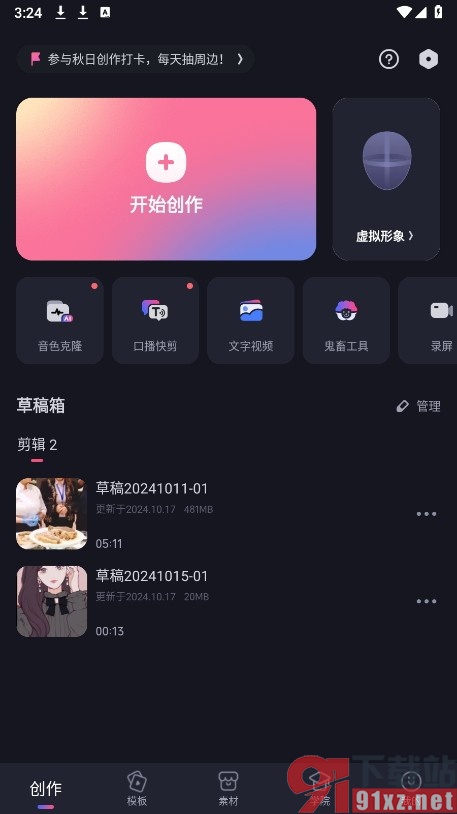
1、第一步,我们先点击打开必剪软件,然后在必剪页面中再点击打开“开始创作”选项
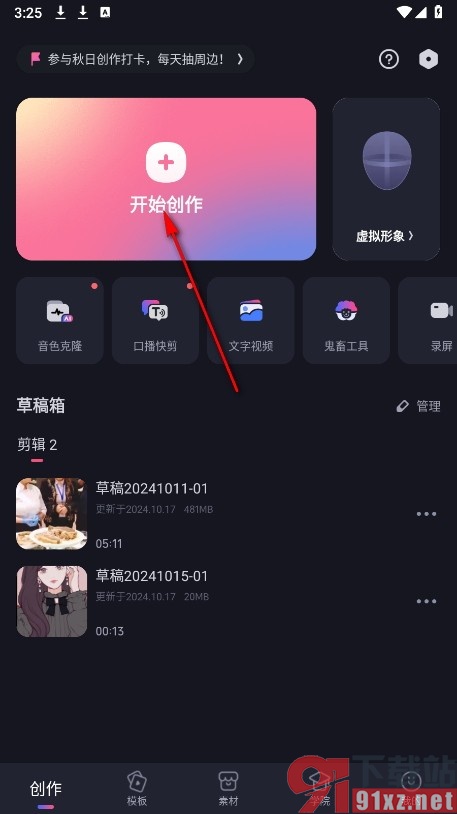
2、第二步,进入视频创作页面之后,我们选择好视频素材,然后先将白色竖线停留在需要删除的片段最开始位置,再点击剪刀图标
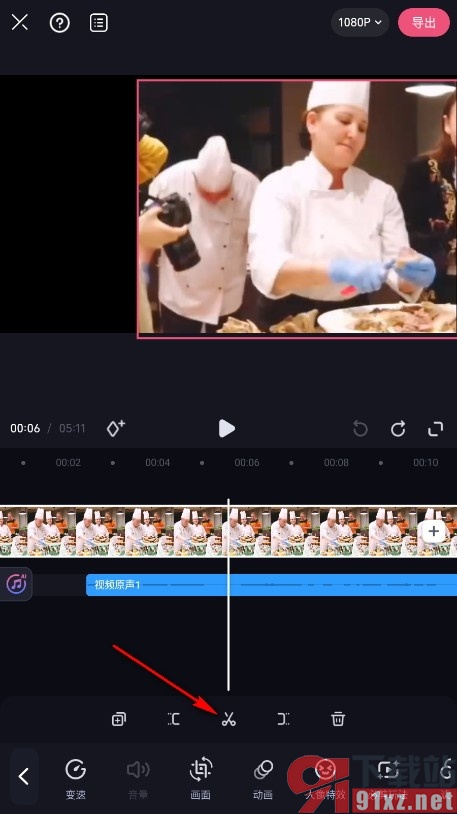
3、第三步,接着我们再拖动视频,定位到视频需要删除片段的末尾位置,再次点击剪刀图标
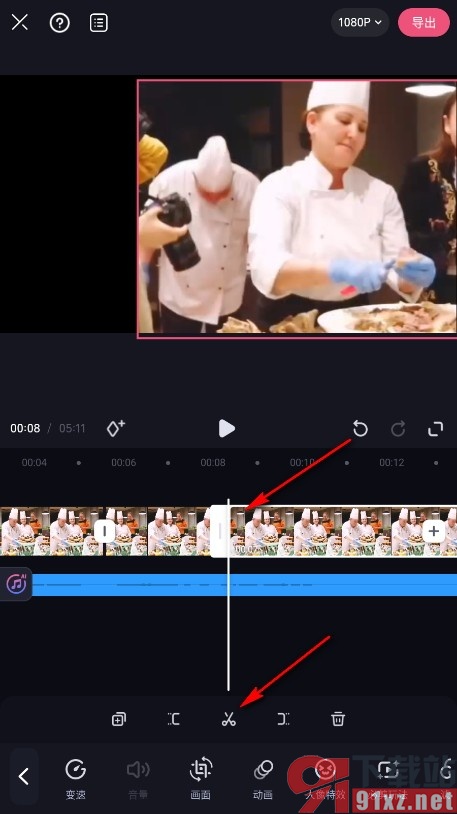
4、第四步,最后我们选中截取出来的片段,然后在工具栏中找到并点击“删除”图标即可
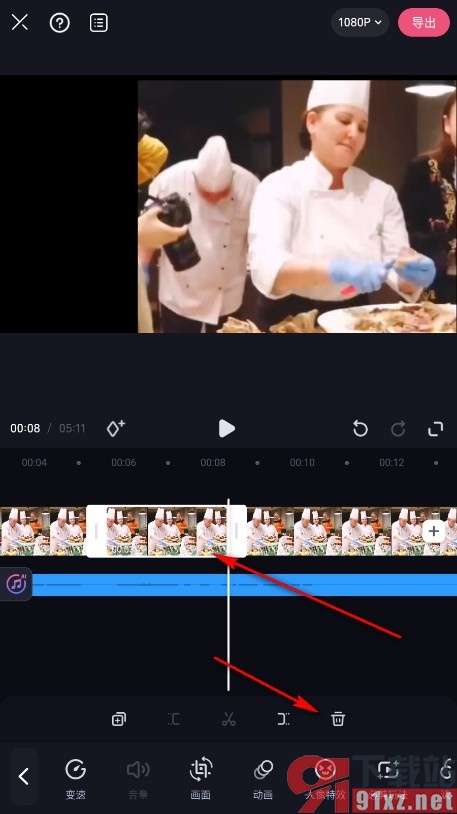
如果有的小伙伴想要在使用必剪软件的过程中将视频素材中的某部分进行删除,可以选择参照页面上方的方法进入必剪软件的视频裁剪页面中将该片段进行裁剪,再选中视频片段将该片段进行删除即可,感兴趣的小伙伴快去试试吧。